Desinstalar completamente Chrome en Mac [Guía definitiva]
Antes de sumergirnos
A medida que explora el panorama de la web, es esencial armarse con el conjunto de herramientas de protección adecuado. SpyHunter está diseñado para mejorar la seguridad de su computadora.
Aquí le mostramos cómo aumentar su protección en línea hoy. ¡Descarga SpyHunter para Mac aquí! Proteja su dispositivo contra amenazas digitales y disfrute de la comodidad y seguridad de un entorno de navegación seguro.

Quitar Chrome de tu Mac puede parecer sencillo, pero implica más que arrastrar y soltar en la Papelera.
Ya sea que esté solucionando problemas, ordenando sus aplicaciones o cambiando de navegador, desinstalar Chrome correctamente puede ayudar a mantener su computadora funcionando sin problemas y salvaguardar su privacidad.
Esta guía lo guía paso a paso a través del proceso, garantizando que Google Chrome y sus datos se eliminen por completo de su computadora.
Profundicemos en cómo ordenar su sistema desinstalando Chrome de la manera correcta.
Razones para eliminar Chrome de tu Mac
Quizás quieras decir adiós al navegador Google Chrome por muchos motivos. He aquí por qué hacer el cambio podría ser una decisión inteligente:
- Liberarse del monopolio de los navegadores: Internet es un espacio vasto y abierto. Algunos usuarios prefieren no utilizar un navegador con una cuota de mercado importante, favoreciendo la diversidad y competencia de opciones alternativas.
- Encontrar un navegador predeterminado mejor: Chrome puede no ser del agrado de todos. Si está buscando funciones, usabilidad o una interfaz que Chrome no ofrece, los navegadores web como Safari y Firefox podrían ser más adecuados para usted.
- Mejora del rendimiento: la reputación de Chrome de acaparar los recursos de la CPU es bien conocida. Puede que sea el momento de hacer un cambio si está cansado de que su computadora se retrase o se sobrecaliente.
- Limpieza de macOS: a veces, tu Mac necesita un nuevo comienzo. Eliminar aplicaciones que ya no usas, incluido Chrome, puede ayudar a ordenar y restaurar el rendimiento.
- Mejor sincronización con iOS: si usa dispositivos iOS, cambiar a Safari podría ofrecer una sincronización más fluida entre sus dispositivos que Chrome.
- Mejora de la privacidad: dadas las raíces de Google en la publicidad, los usuarios preocupados por la privacidad podrían preferir un navegador que priorice la protección de los datos personales.
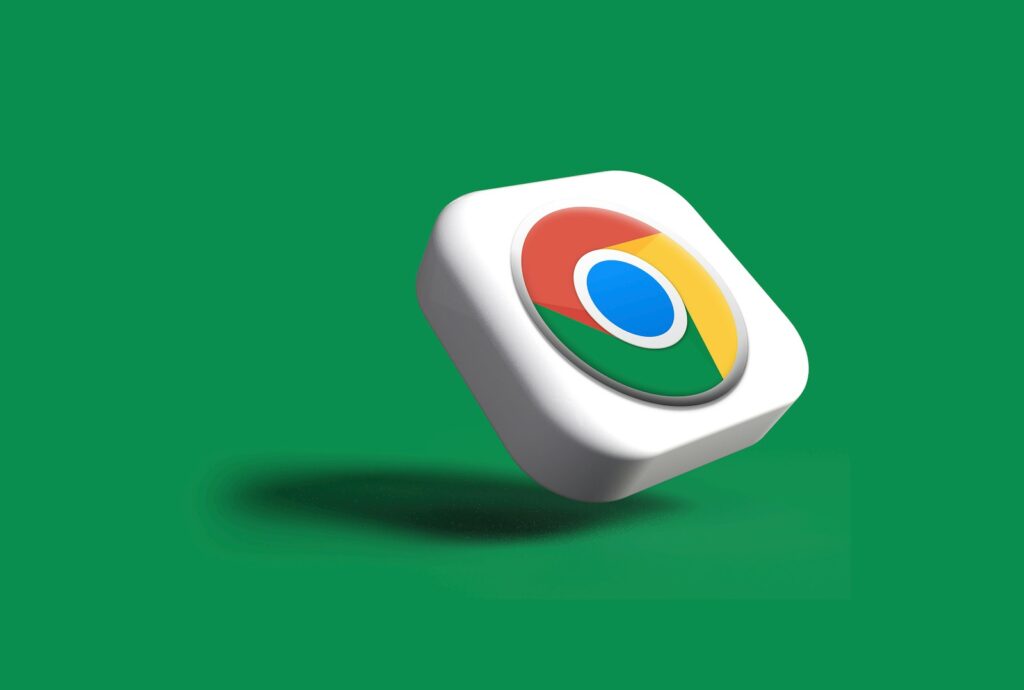
Cualquiera que sea el motivo para deshacerse de Chrome, es una decisión con motivaciones válidas detrás.
Nuestra guía está aquí para ayudarle a navegar por el proceso de desinstalación, haciendo que su transición desde Chrome sea lo más sencilla posible.
Desinstale completamente Google Chrome en Mac con SpyHunter
Eliminar Google Chrome de su Mac garantiza un entorno informático más limpio y aborda los problemas de privacidad relacionados con los datos persistentes.
SpyHunter es su herramienta de referencia para una desinstalación completa que va más allá de la superficie.
Escanea meticulosamente su sistema para identificar y borrar cada rastro de Chrome, incluidos archivos en caché, cookies y carpetas sobrantes que la desinstalación manual podría pasar por alto.
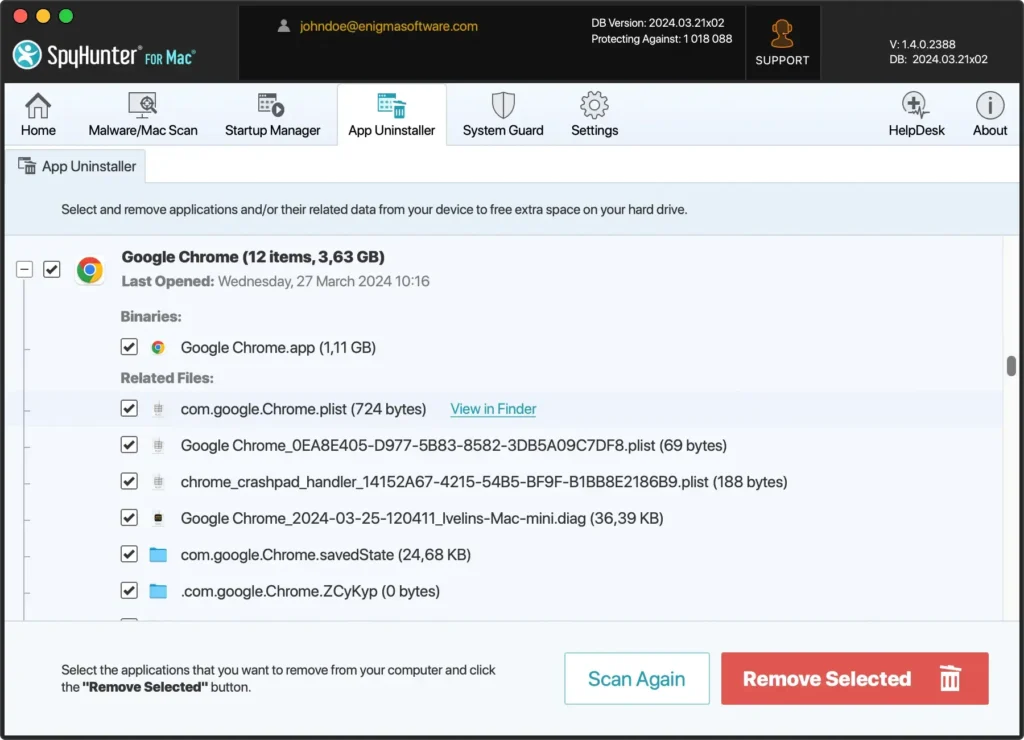
A continuación se explica cómo aprovechar SpyHunter para una limpieza integral:
- Descarga SpyHunter gratis aquí y sigue las instrucciones de configuración.
- Abra SpyHunter y navegue hasta la pestaña Desinstalador de aplicaciones. SpyHunter inicia automáticamente un análisis, identificando las aplicaciones instaladas y sus archivos asociados.
- En los resultados del análisis, busque Google Chrome. Esta lista incluirá la aplicación principal y todos los archivos y datos relacionados.
- Seleccione la aplicación y sus componentes relacionados para eliminarlos.
- Siga las instrucciones adicionales para finalizar la eliminación. Esto puede requerir reiniciar el sistema.
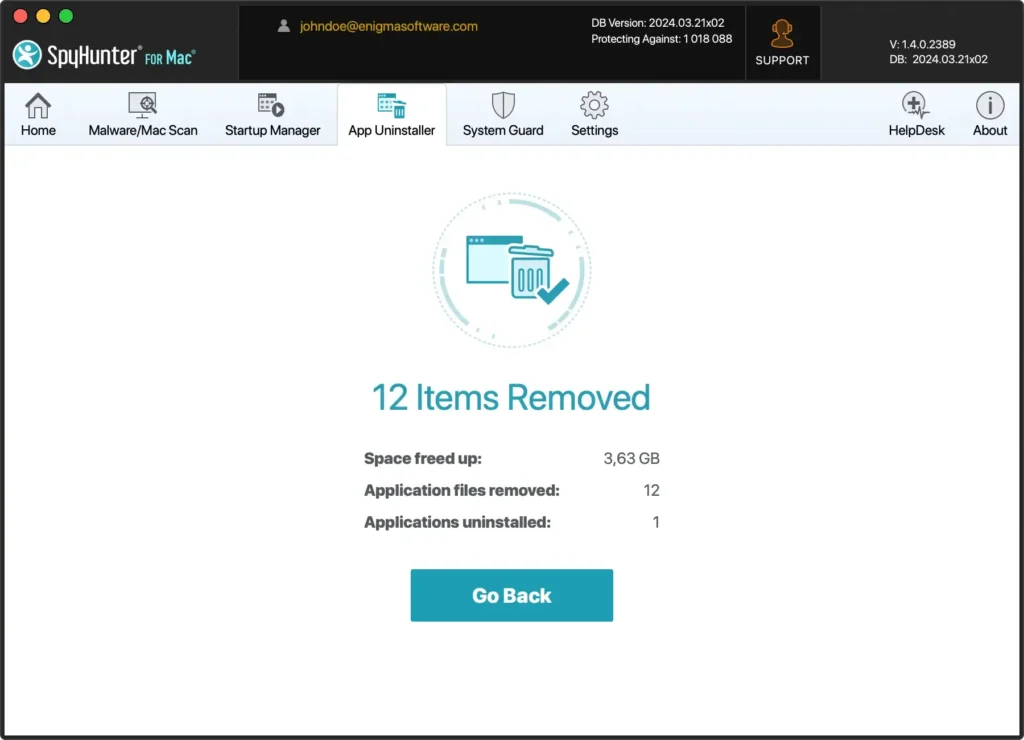
Siguiendo estos pasos detallados, puedes eliminar completamente Chrome de tu computadora, asegurándote de que tu sistema esté limpio.
SpyHunter simplifica este proceso, proporcionando una manera confiable y eficiente de mantener su privacidad digital y la integridad del sistema.
Desinstala manualmente Chrome de tu Mac
Embarcarse en desinstalar manualmente Google Chrome de su computadora puede parecer desalentador, pero con los pasos adecuados, es una tarea que está a su alcance.
Esta sección lo guiará para eliminar no solo la aplicación sino todas las carpetas y datos asociados, asegurando una limpieza completa.
Veamos cómo desinstalar Google Chrome de tu Mac manualmente.
Paso 1: Sal de Google Chrome
Salir de Chrome correctamente antes de comenzar el proceso de desinstalación es crucial para garantizar que la aplicación y todos sus servicios finalicen por completo.
Este paso evita problemas al desinstalar la aplicación mientras se ejecuta en segundo plano.
Salir a través del Dock: si Google Chrome está anclado a su Dock, puede simplemente hacer clic derecho en Chrome y seleccionar Quit en el menú contextual.
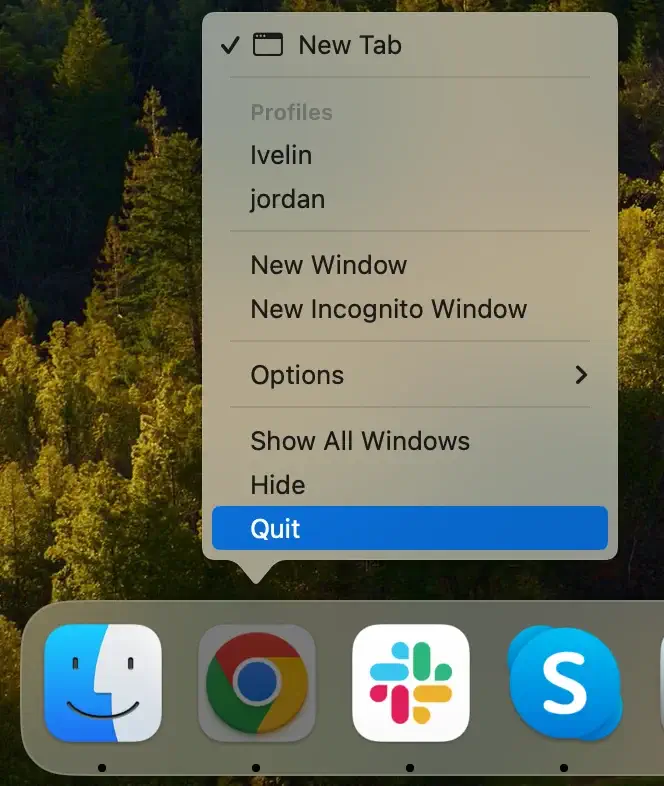
Utilice el menú de Chrome: con Chrome abierto, haga clic en Chrome en la barra de menú en la parte superior de la pantalla y seleccione Quit Google Chrome en el menú desplegable. También puedes presionar el método abreviado de teclado Cmd + Q mientras la aplicación es tu aplicación activa.
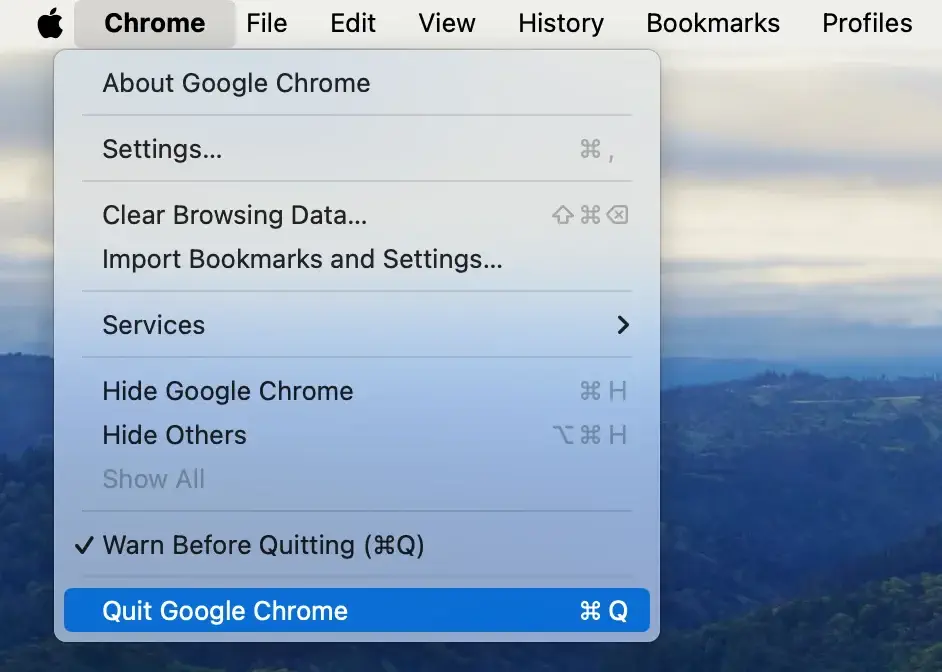
Forzar salida: presione Cmd + Option + Esc para abrir la ventana Force Quit Applications, busque Google Chrome en la lista, selecciónelo y haga clic en el botón Force Quit.
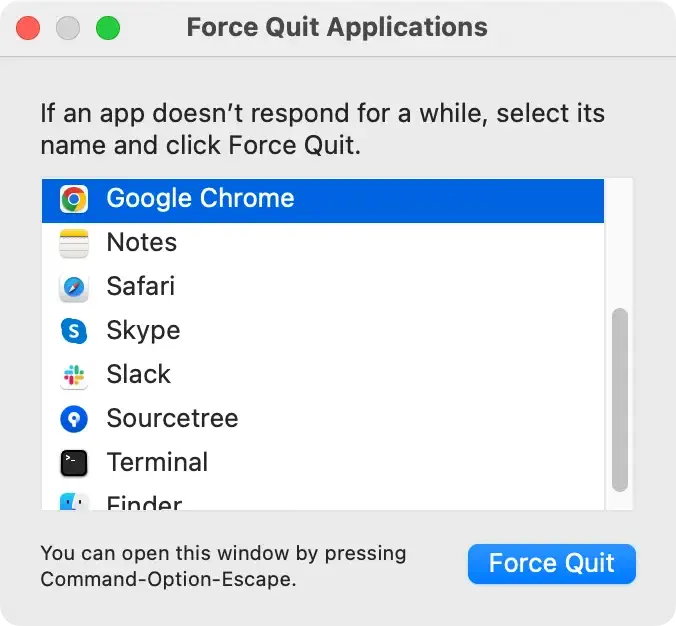
Asegurarse de que la aplicación se cierre correctamente antes de continuar con su desinstalación es un paso esencial.
Facilita un proceso de eliminación más fluido y finaliza todos los procesos asociados, allanando el camino para una desinstalación limpia y completa.
Paso 2: Desinstala la aplicación Google Chrome
Con Google Chrome correctamente cerrado, estará listo para eliminarlo de su Mac, garantizando un entorno digital más limpio.
El proceso es sencillo pero crucial para una desinstalación completa.
- Abra
Findery navegue hasta la carpetaApplications. - Busque la aplicación Google Chrome. Arrastre Google Chrome a la Papelera en su Dock. Alternativamente, haga clic derecho (o presione Control y haga clic) en el ícono de Google Chrome y elija
Move to Trashen el menú desplegable. - Si se le solicita, escriba su contraseña de administrador para confirmar la acción.
- Para eliminar la aplicación por completo, vacíe la Papelera.
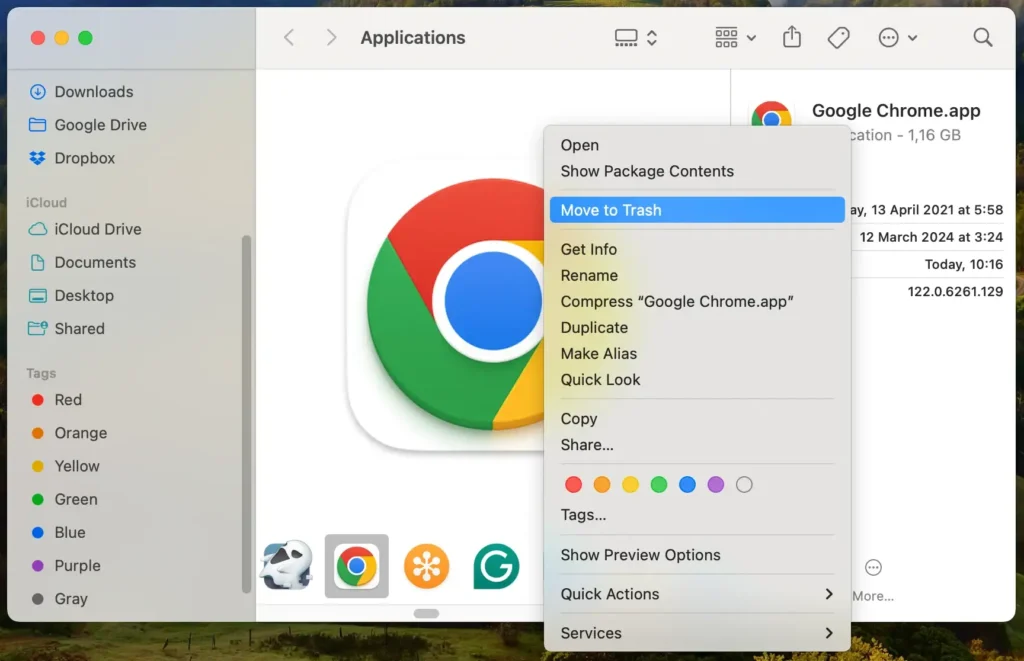
Ahora ha desinstalado con éxito la aplicación Google Chrome de su Mac, un paso fundamental hacia una experiencia informática más ágil y segura.
Sin embargo, para garantizar que no queden restos de Chrome en su dispositivo, nuestro siguiente paso profundizará en localizar y erradicar los datos asociados.
Paso 3: Elimina los restos de Google Chrome
Después de desinstalar la aplicación Google Chrome, es esencial abordar los archivos restantes para garantizar una limpieza completa.
Estos restos a menudo residen en carpetas ocultas dentro de su dispositivo y pueden incluir de todo, desde datos almacenados en caché hasta información de perfil.
- Abra Finder y presione
Command + Shift + Gen su teclado para acceder a la ventanaGo to Folder. - Pegue cada una de las siguientes ubicaciones en la barra de búsqueda:
~/Library/Application Support/Google/Chrome/~/Library/Caches/Google/Chrome/~/Library/Saved Application State/com.google.Chrome.savedState/
- Arrastra cada uno de ellos a la Papelera.
- Vacíe la Papelera para eliminar estos archivos de su computadora de forma permanente.
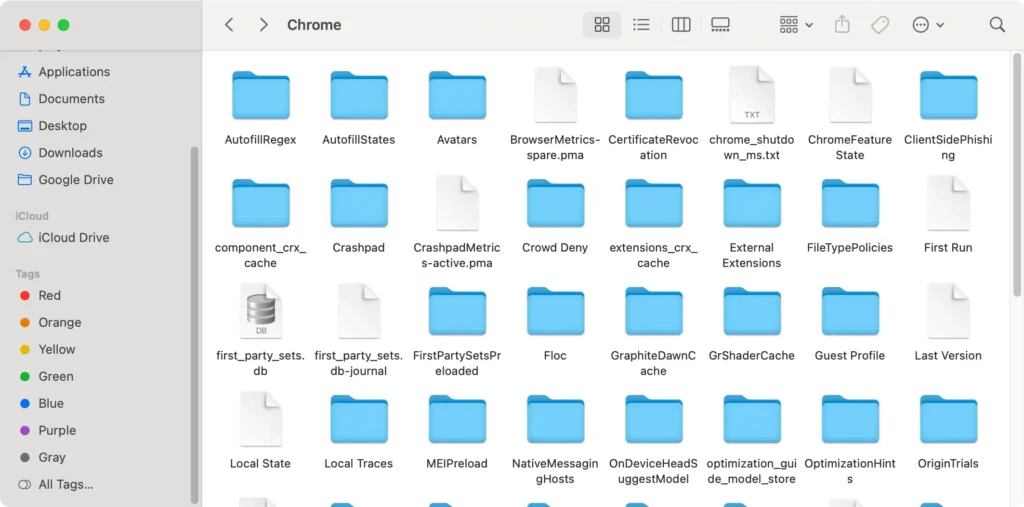
Al seguir estos pasos diligentemente, se asegurará de que Google Chrome y sus datos asociados se eliminen por completo de su Mac.
Este proceso libera valioso espacio en disco y ayuda a mantener la privacidad y el rendimiento de su sistema. Mantener su computadora libre de archivos y aplicaciones innecesarias es vital para una experiencia informática fluida.
Pensamientos finales
Eliminar Google Chrome de tu Mac va más allá de simplemente arrastrar la aplicación a la Papelera.
Es fundamental buscar minuciosamente en su sistema y borrar todas las carpetas y archivos relacionados con Chrome para asegurarse de que se eliminen por completo. Este paso ayuda a liberar espacio e incluso puede mejorar el rendimiento de su Mac al eliminar datos innecesarios.
También es importante tener en cuenta que eliminar Chrome no borra su información personal de los servidores de Google. Para aquellos preocupados por la privacidad de los datos, considere pasos adicionales para eliminar o administrar sus datos dentro de la configuración de Google.
Si está considerando cambiar a un navegador diferente, este podría ser el momento perfecto para encontrar uno que se ajuste más a sus preferencias de privacidad o que funcione mejor con macOS.
Ya sea que realices la eliminación manualmente o utilices una herramienta como SpyHunter para hacer un barrido limpio, el objetivo es una computadora optimizada y optimizada para tu próxima aventura en línea.
